たとえばChromeなどのWebブラウザを大画面のスマートフォンで操作するのは、特に片手だけで試している場合は大変な作業です。 最大の問題は、アドレスバーにアクセスすることです。アドレスバーは、デフォルトではChromeの一番上にあります。 ありがたいことに、グーグルはユーザーが直面する問題を理解していて、そしてあなたのスクリーンの一番下にアドレスバーを押す方法を本来的に提供しました。 この機能は開発チャンネルとカナリーチャンネルで利用可能でしたが、ついに安定したGoogle Chromeビルドに移行しました。 そのため、デバイスでこの機能を有効にする方法を探している場合は、Google Chromeのアドレスバーを画面の下部に移動する方法を説明しているので、読んでください。
AndroidでChromeアドレスバーを下に移動
注意 :私は、Android Oreo 8.0.0を実行しているLG Nexus 5Xと、Android Nougat 7.1.2を実行している私のMoto X Playで次の方法を試しましたが、この方法は両方でうまく機能しました。
- まず始めに、Android搭載端末でChromeを開き 、アドレスバーに次のパスを入力します。
chrome:// flags
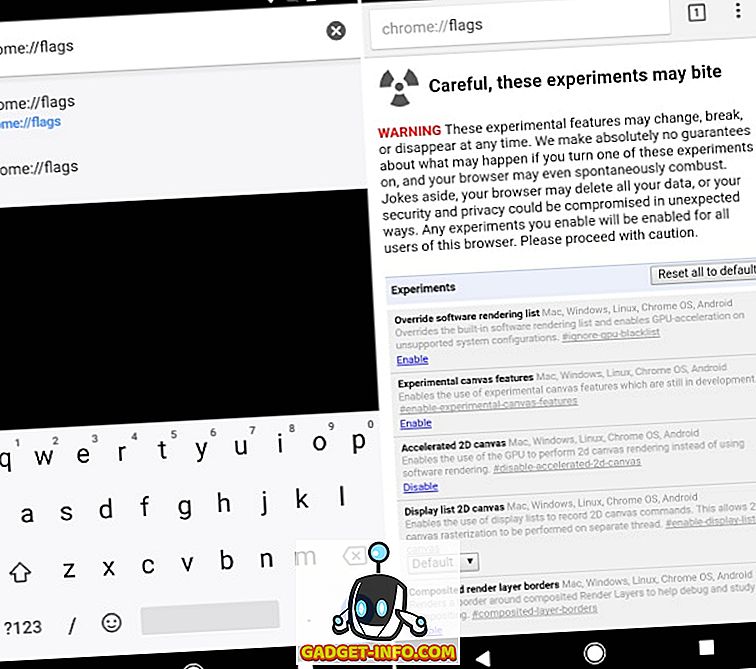
- Chromeフラグのページが開きます。 それでは、右上隅にある3ドットのメニューボタンをタップして 、[ ページ内検索]を選択します 。 ここから、「Chrome Home」を検索してください。
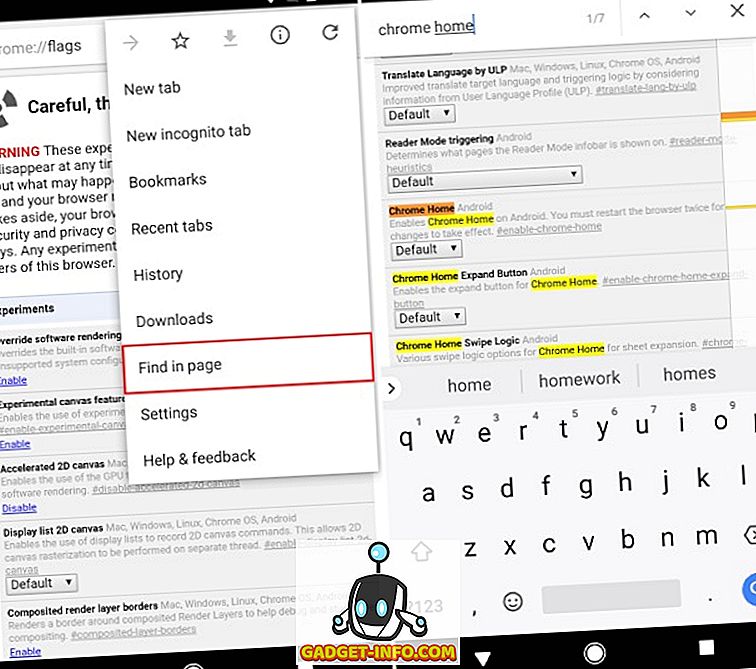
- それでは、Chromeホームセクションの下にある「デフォルト」をタップしてください 。 ドロップダウンメニューがポップアップするはずです。 オプションの一覧から「有効」を選択します 。
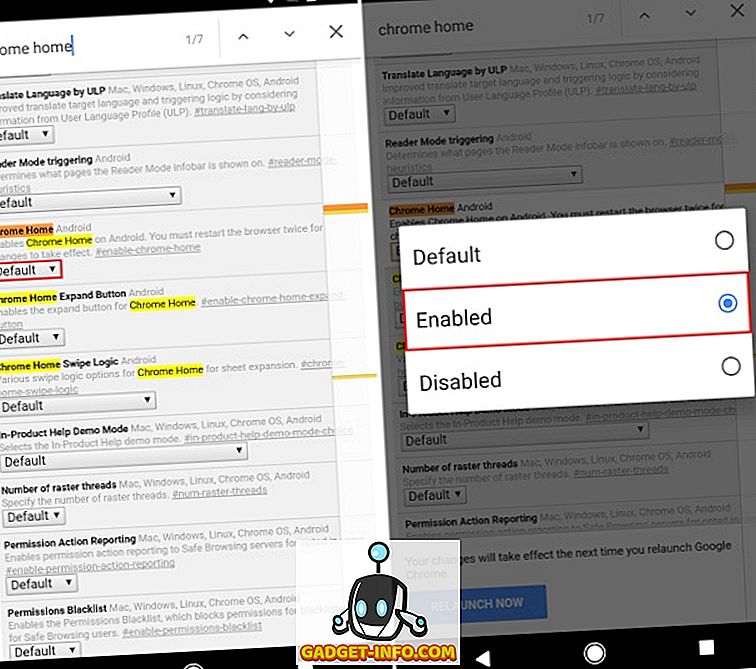
- それが完了したら、ブラウザを再起動するように指示されます。 Google Chromeを再起動するには、[ 今すぐ再起動]をタップします。
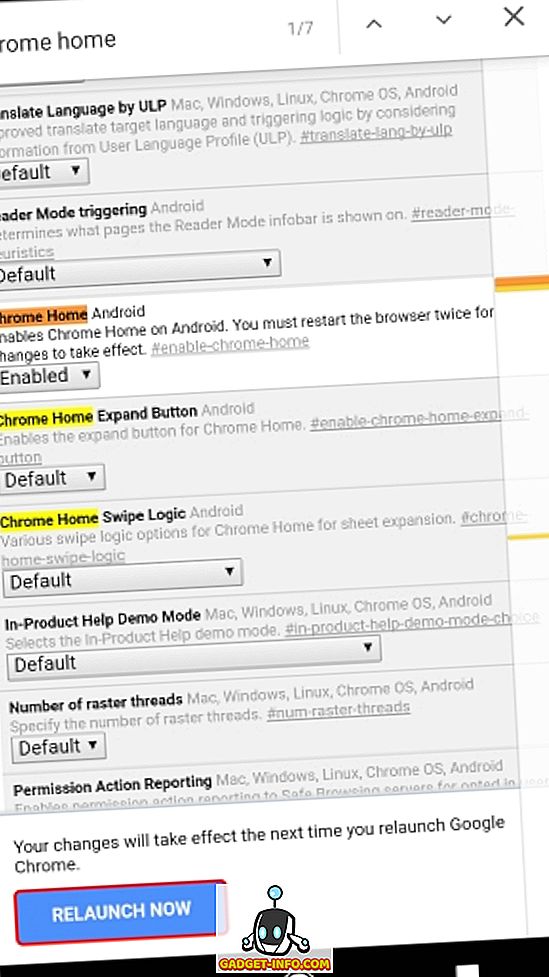
- 以上です。 アドレスバーが画面の一番下に表示されます。
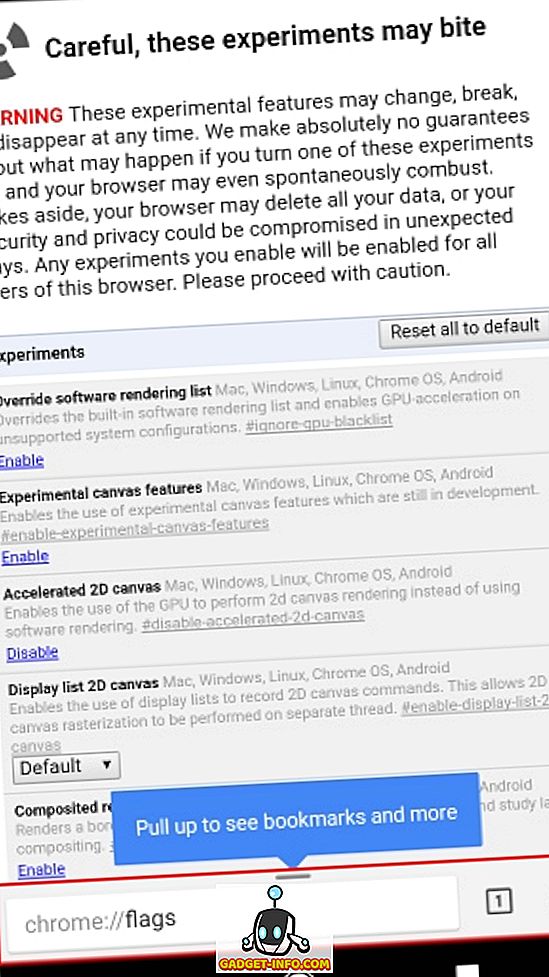
注 :場合によっては、アプリを再起動しても変更が行われないことがあります。 その場合は、アプリを強制的に停止して再起動するとうまくいきます。
Android搭載端末でGoogle Chromeのアドレスバーを一番下に移動する
片手でモバイルデバイス上でGoogle Chromeを操作するのは非常に面倒な作業です。 それに加えて、新しいデバイスが18:9の画面比率で登場しているという事実は、アドレスバーへのアクセスをさらに困難にしています。 ありがたいことに、Googleはアドレスバーを一番下まで押すオプションをネイティブで提供しています。 私はしばらくの間私のデバイスでこのトリックを使ってきました、そしてそれは物事をはるかに簡単にします。 しかし、あなたはどうですか? 以下のコメント欄で、この気の利いた微調整を使用するかどうかをお知らせください。
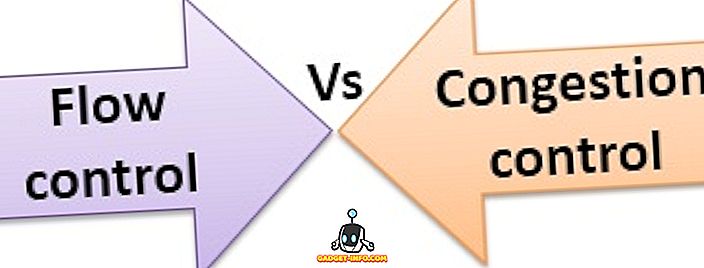

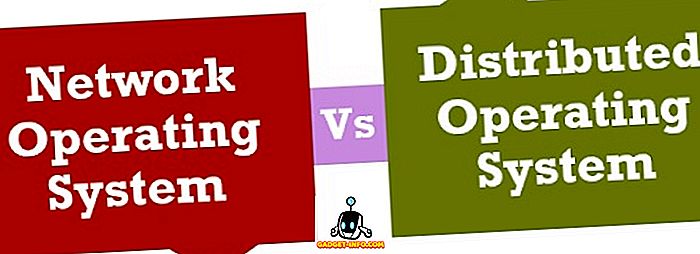






![ソーシャルメディア - 1998年から2011年までのGoogleのナビゲーション履歴[PICS]](https://gadget-info.com/img/social-media/167/google-s-navigation-history-from-1998-2011-5.png)